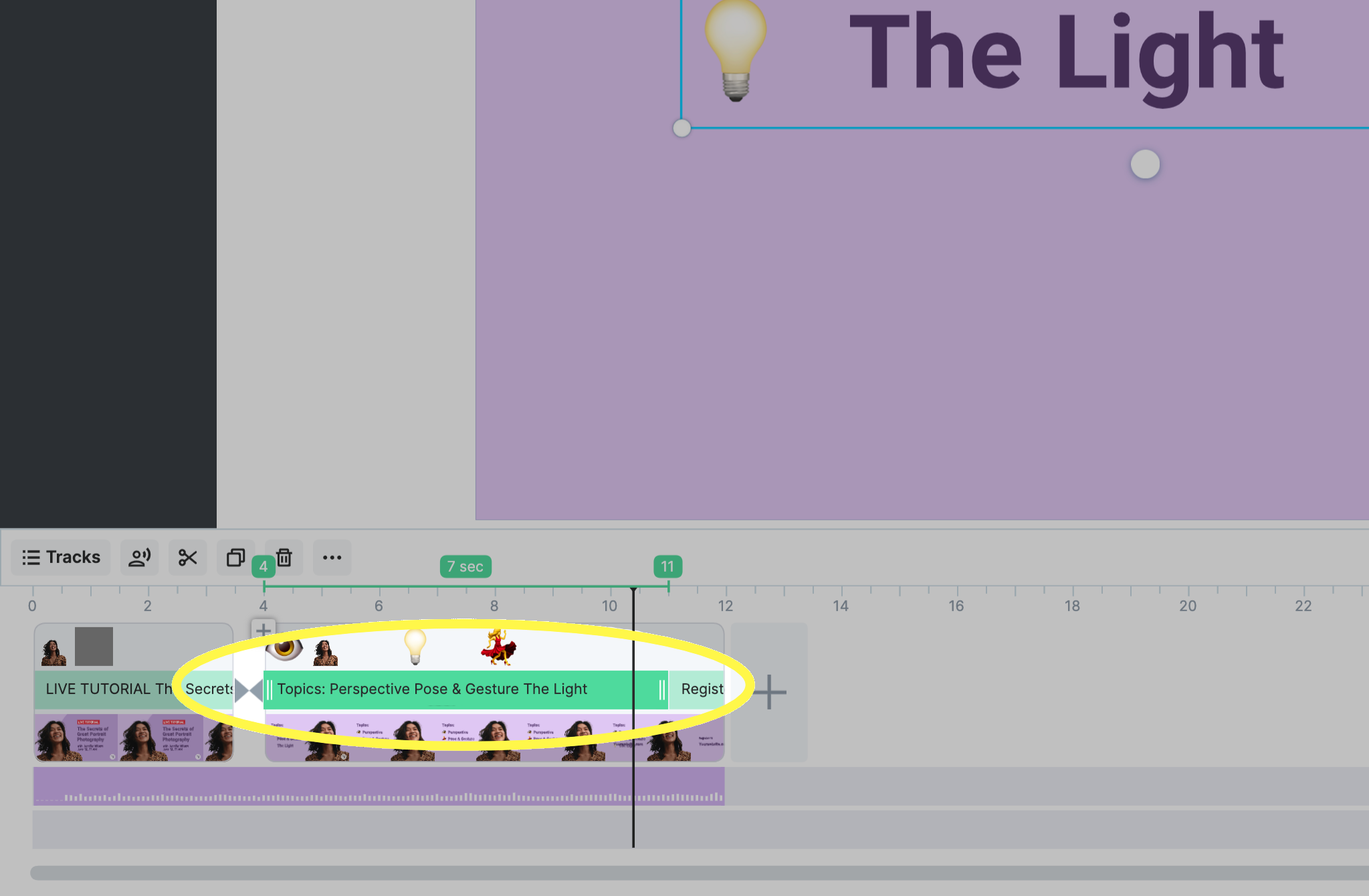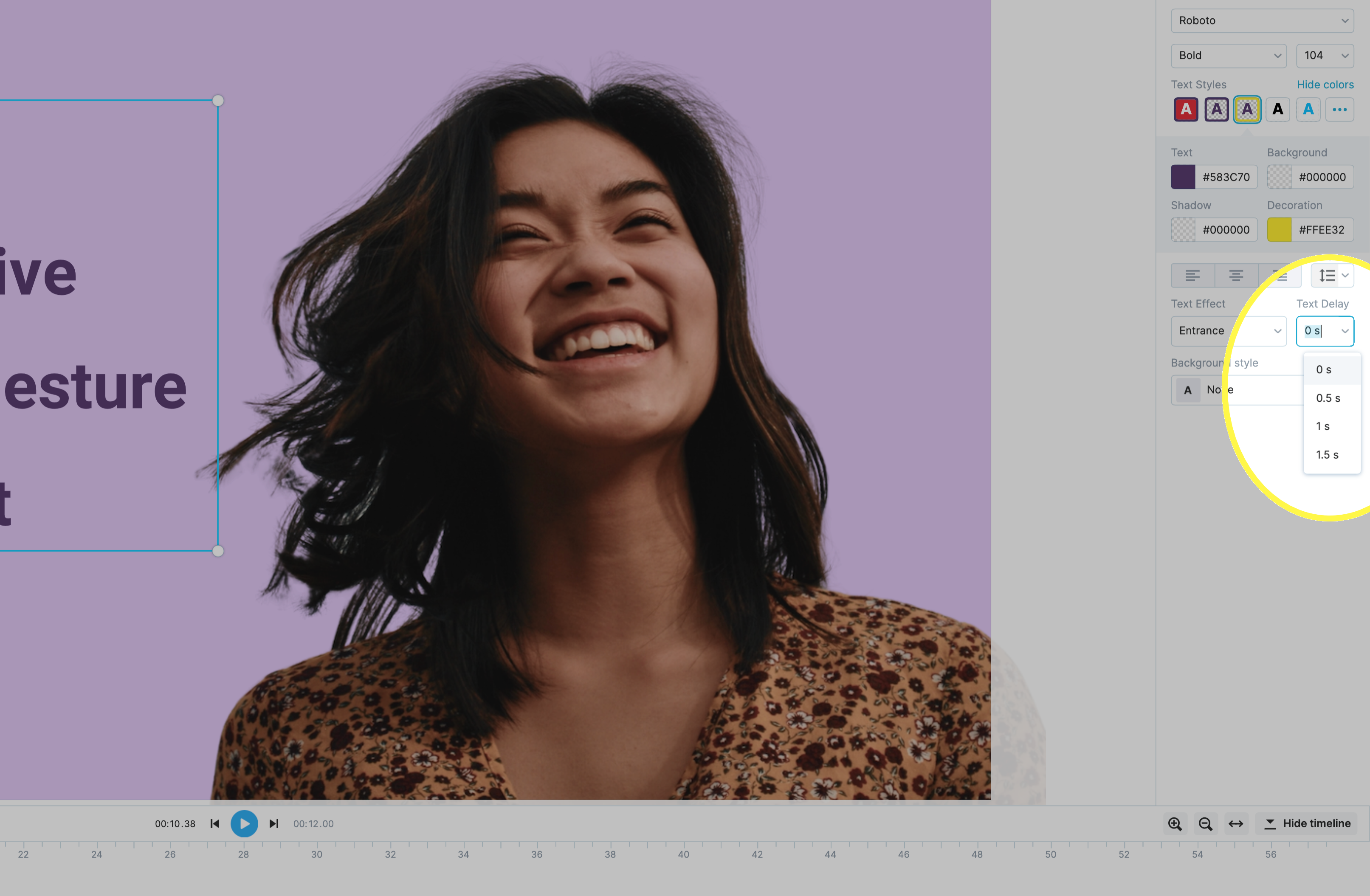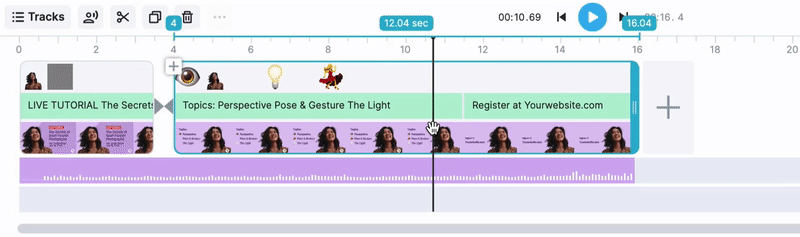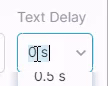Как отображать текстовые строки с разным временем
Вы можете легко контролировать время отображения текста на экране с помощью функции задержки текста. Чтобы воспользоваться ею, убедитесь, что текст состоит из нескольких строк в одной группе:
Сначала выберите группу текста. Самый быстрый способ сделать это - щелкнуть на временной шкале:
Если текст сгруппирован, то в правой части экрана вы увидите параметр задержки текста:
Выбранное значение будет применено ко всем текстовым строкам. Каждая из них будет отображаться с заданной задержкой после предыдущей строки. На первую строку задержка текста не влияет.
Фактическое значение задержки зависит от того, как долго текст будет отображаться на экране. На данный момент мы указываем 1,5 секунды в качестве максимального значения, но вы можете изменить его вручную.
Что, если мне нужно сделать более длительную задержку?
Убедитесь, что текст отображается достаточно долго. Например, вы не можете использовать задержку 2 с для текстового блока, содержащего четыре строки, которые отображаются в течение 5 секунд. В этом случае 1-я строка будет показана сразу, а для остальных 3 потребуется 6 секунд при таком значении задержки. Чтобы это сработало, увеличьте длительность текстового блока:
Когда он закончит, введите номер (без буквы "s") и нажмите Enter:
Вот и все!